윈도우8.1 시스템복원 방법
윈도우8.1에서 오류가 나타나서
이용에 불편을 느낄 때는 시스템복원을 통해
손쉽게 문제를 해결할 수 있습니다.
윈도우8.1 시스템복원 실행 방법은
먼저 '시작 아이콘'을
마우스 오른쪽 버튼으로 클릭한 후
'시스템'을 클릭합니다.
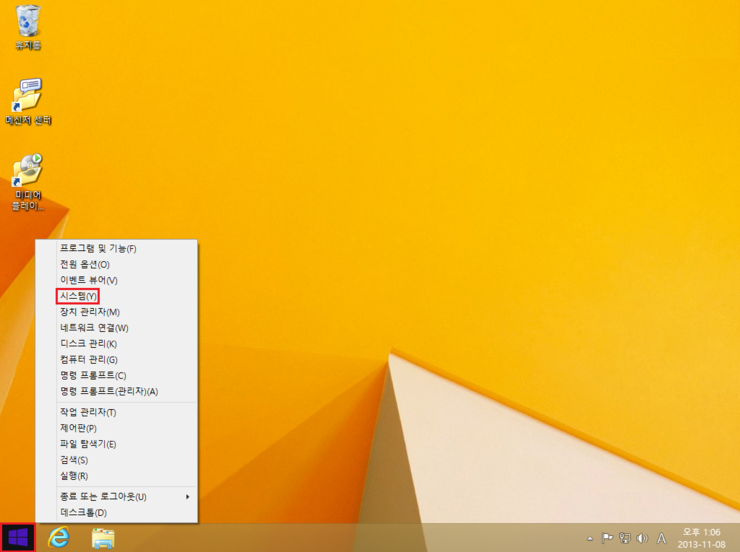
'시스템'에서 '시스템 보호'를 클릭합니다.
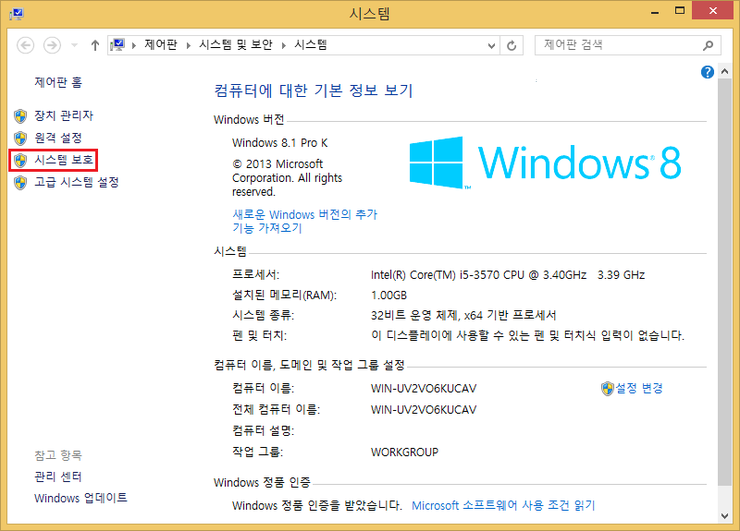
'시스템 속성' 창에서 '시스템 보호'의
'시스템 복원'을 클릭합니다.
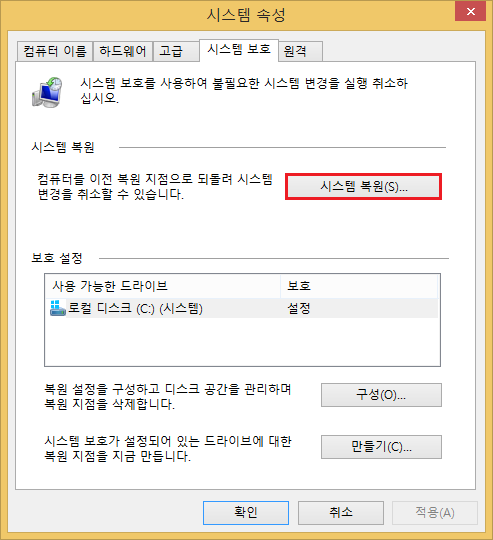
'시스템 복원' 창이 실해되면 '다음'을 클릭합니다.
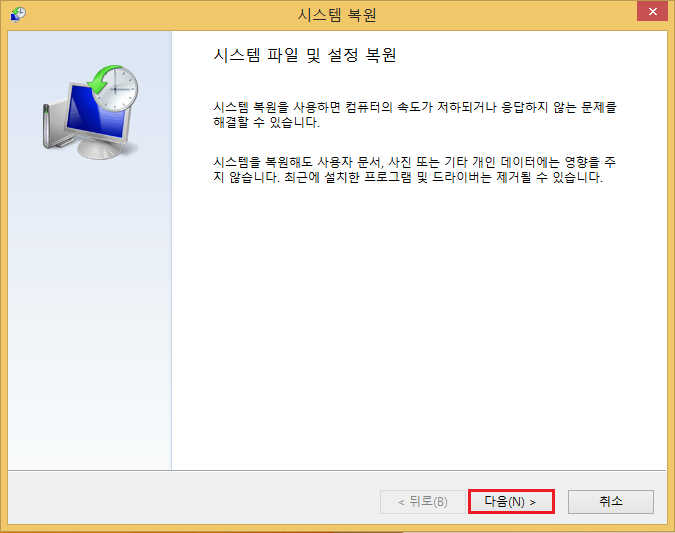
'시스템 복원' 창에서 복원 지점을 선택한 후
'다음'을 클릭합니다
그러면 선택한 이벤트 전의 상태로 컴퓨터 복원이 됩니다.
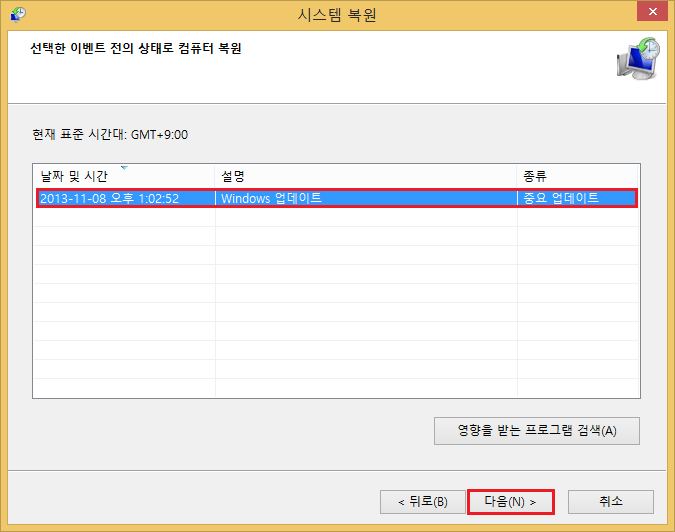
'복원 지점 확인' 후 '마침'을 클릭합니다.
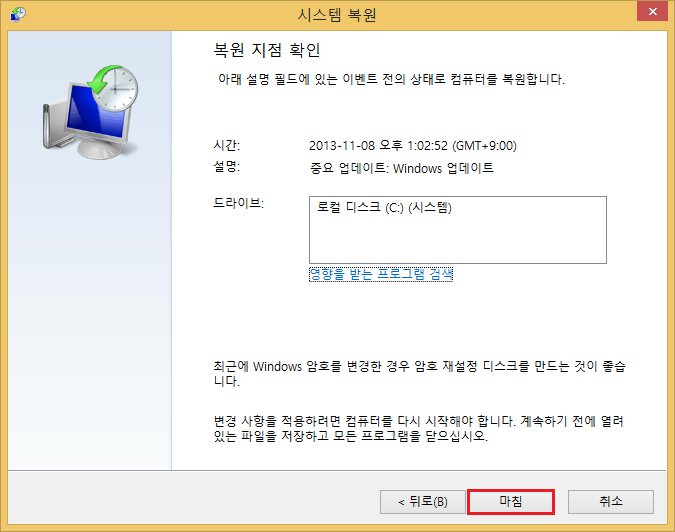
'예'를 누르면 시스템 복원이 진행됩니다.
시스템 복원을 일단 시작하면 중단할 수 없습니다.
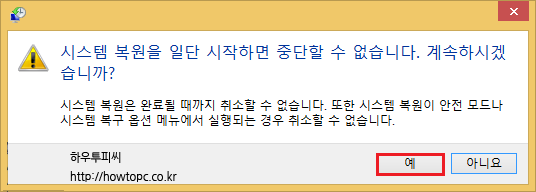
'시스템 복원' 창이 나타나고
시스템 복원 준비가 진행됩니다.
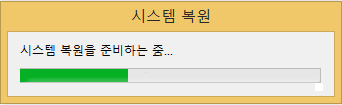
컴퓨터가 다시 시작되고 시스템 복원이 마무리되면
시스템 복원 완료 메시지 창이 나옵니다.
'닫기'를 클릭해서 시스템 복원을 마무리합니다.
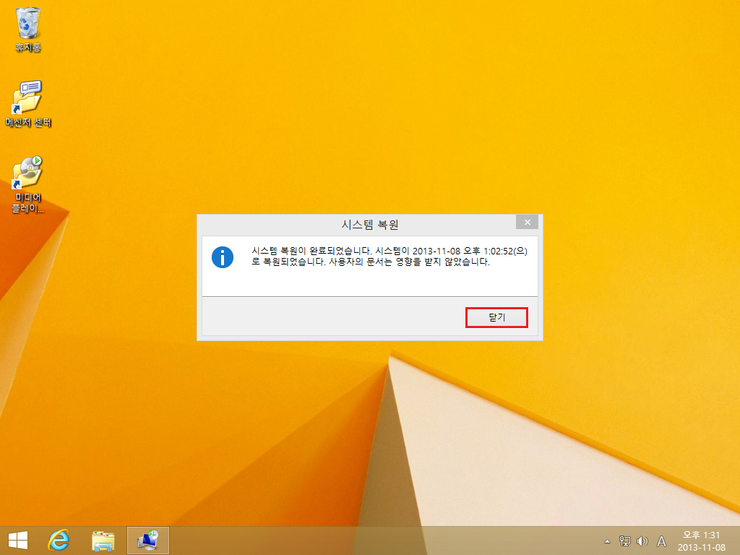
 윈도우7 시스템복원 지점 만들기 방법
윈도우7 시스템복원 지점 만들기 방법
 윈도우10 시스템복원 지점 삭제 방법
윈도우10 시스템복원 지점 삭제 방법






